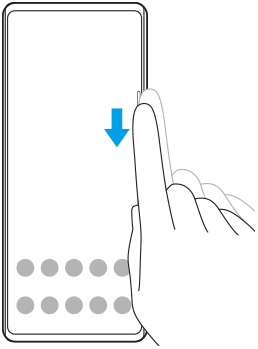Side Sense verwenden
Sie können auf die Side Sense-Leiste am Bildschirmrand tippen oder sie mit einer Hand verschieben, um Ihr Gerät einfacher zu bedienen. Sie können das Side Sense-Menü mit Verknüpfungen zu Anwendungen und Einstellungen anzeigen, oder Sie können das Multi-Fenster-Menü anzeigen, um zwei Anwendungen im Modus „Geteilter Bildschirm“ auszuwählen. Sie können auch zum vorherigen Bildschirm zurückkehren, indem Sie den Finger über die Side Sense-Leiste am Bildschirmrand nach unten schieben. Achten Sie darauf, dass Sie innerhalb der Side Sense-Leiste tippen oder Ihren Finger verschieben.
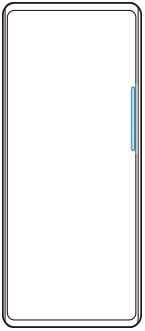
Hinweis
- Side Sense ist in bestimmten Situationen nicht verfügbar, z. B. wenn sich die Bildschirmansicht im Querformat befindet.
Anpassen der Side Sense-Leiste
Um die Berührungsposition einzustellen, berühren und halten Sie die Side Sense-Leiste und ziehen Sie sie dann nach oben oder unten.
Um die Berührungsposition an einer beliebigen Stelle auf dem Bildschirm zu platzieren, berühren und halten Sie die Side Sense-Leiste und ziehen Sie sie dann zur Mitte des Bildschirms. Die Form der Side Sense-Leiste ändert sich zu einem Kreis. Sie können sie an eine beliebige Stelle auf dem Bildschirm ziehen und dort ablegen.
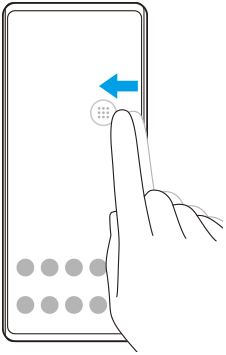
Tipp
- Um die Side Sense-Leiste in ihre ursprüngliche Form zurückzusetzen, ziehen Sie den Kreis zum Rand des Bildschirms zurück.
Side Sense-Menü anzeigen
Um das Side Sense-Menü zu aktivieren, tippen Sie zweimal auf die Side Sense-Leiste.
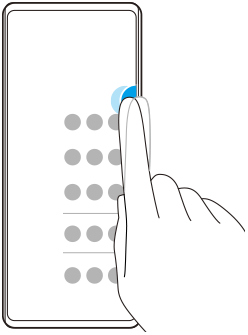
Tipp
- Um das Side Sense-Menü zu beenden, tippen Sie zweimal auf die Side Sense-Leiste oder tippen Sie auf einen leeren Bereich des Bildschirms.
Anzeigen des Multi-Fenster-Menüs
Schieben Sie Ihren Finger entlang der Side Sense-Leiste nach oben, um das Multi-Fenster-Menü anzuzeigen.Befolgen Sie die Anweisungen auf dem Bildschirm, um Apps zu einem Teilbildschirm hinzuzufügen.
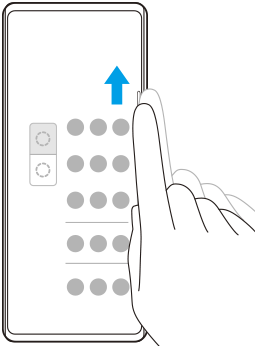
Zurückkehren zum vorherigen Bildschirm mithilfe des Seitensensors
Ziehen Sie mit dem Finger entlang der Side Sense-Leiste nach unten, um zum vorherigen Bildschirm zurückzukehren.